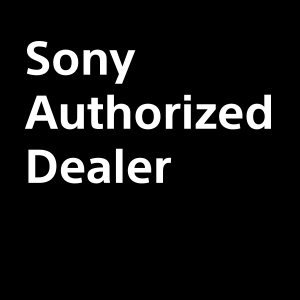5月21日に発表のあった「VAIO Z Canvas」を店頭展示用にお借りできました!
セットアップ&展示を優先したのでハードウェアのレポートと内容にわけてお送りします。
クリエイターの望む性能や機能をギュっと凝縮したタブレットPC

「VAIO Z Canvas」は他のVAIOとは異なる、重箱のような構造の箱に入って届きました。
箱の蓋部分は艶消しでシックな高級感がありますよ。
蓋を開けると、本体とキーボードが上段に、下段にはACアダプターやマニュアル類が入っています。
蓋の裏側にはクッション材としてスポンジが貼られています。
箱が揺れた際に傷がつかないようにと、かなり丁寧な状態で届きます。
 |
 |
 |

内容物は本体、キーボード、ACアダプター、電源ケーブル、
スタイラス、スタイラス用のグリップ、スタイラスホルダー、マニュアルなど(今回はOfficeあり)
ほかに、「VAIO Z Canvas」はタッチやスタイラスでの操作が多くなるので、
指紋などを拭き取るためのクリーニングクロスもついていました。
 |
 |
本体の左側には【ヘッドホン端子】【USB3.0端子(片方給電機能付き)】【SDメモリーカードスロット】
【Mini DisplayPort出力端子】【HDMI出力端子】【LAN端子】【電源端子】があります
「VAIO Z」では薄さなどを優先するために【LAN端子】は省かれており、Wi-Fiでネットワークに接続するようになっていましたが

「VAIO Z Canvas」では
『サーバーやNAS等と大容量のデータのやりとりが頻繁に発生する』
ということを想定して、LAN端子を備えています。
 |
 |
本体の右側には【電源ボタン】【音量調節ボタン】【スタイラスホルダー用の穴】があります
本体手前側のスリットはステレオスピーカー部分です。

本体の厚みは100円硬貨で8枚分ほど(13.6 mm)
 |
 |
ディスプレイを開いたVAIO Fit 15Eよりは薄く、VAIO Zよりは分厚いですね。
デイスプレイを閉じた状態ではどちらよりも薄かったです。

本体背面のスタンドを出すことで、ノートPCのような形状で使うことが出来ます。
机に置く場合はこのスタイルで使うことが多いですね。

スタンドはこれくらいの角度まで倒して使うことが出来ます。
ディスプレイの上部を押すとスッと倒れるのに、ディスプレイへのタッチなどでは倒れない、不思議なスタンドです。
本体の上部には大きく開いた換気口があります。
大きなファンが3機使われており、低速回転で静かに回しても効率的に排熱が行われます。

ボディの背面はネジなどが見えない美しい構造。 スタンドも収納するとフラットになります。
 |
 |
 |
上部の換気口とは別にスタンドを開いた際に見えるスリットや側面のスリットは外気を取り込む吸気口です。
上部左右に見えるボタンは画面に対して右側がタッチ操作無効ボタン、
左側がショートカットを呼び出すボタンです。
お絵かきソフトなどを使う際に非常に便利な機能です。

VAIO Z Canvasは日本語配列と英字配列を選ぶことが出来ます。
英字配列はMacも使う方だと英字配列はWindowsと配列がほぼ同じなので、
違和感なく使えるそうです

キーボード右上には、電源のオフ/オン/タッチパッド無効のスイッチと
キーボードを充電する際の端子(本体と接続する場合)とキーボード充電ランプ

キーボードの厚みは100円硬貨 3枚分ほど。
かなり薄いですが、キーボードの端を持ってもたわまず、
キーストロークも十分あるので、Xperiaなどのワイヤレスキーボードとしても使いたいぐらいです
 |
 |
過去のSONY製VAIOに「VAIO Tap 11」というボディとキーボードがセパレートになっている
「VAIO Z Canvas」に近い形状のVAIOがありましたが、
「VAIO Tap 11」はキーボードは本体に蓋をするような形でしか充電ができませんでした。
そのためバッテリーが尽きるとしばらく操作ができないという欠点もありました。

VAIO Z Canvasではそういうユーザーの声を反映してか、microUSBの端子を備えており
本体とmicroUSBのケーブルで接続しての充電が可能です。

本体とキーボードは充電端子を合わす形で近づければ、マグネットでぴったりとくっつきます。
下記の写真の位置から少し動かせば、するりとお互いに吸いついてくっつきます。

キーボードと本体を重ねるとこんな感じになります。厚さは約18mm(13.6 mm + 4.4 mm)

VAIO Z CanvasはJEITAバッテリー動作時間測定法(JEITA2.0)で6.7 – 7.6時間の稼働が可能。
AdobeのPhotoshopやIllustratorをガンガン動かせられるデスクトップと遜色ない性能が持ち運びできます。
モンスタータブレットPC 「VAIO Z Cnavas」は
電脳工房pipo!中電気店の店頭で実機を触っていただけます。
スタイラスでの操作感やタッチの感度、キーボードのタイピング感など、
実機を触って使い心地を試してみて下さい。
この記事にはタグがありません。